Lenovo Yoga S730-13IWL User Guide [hr]
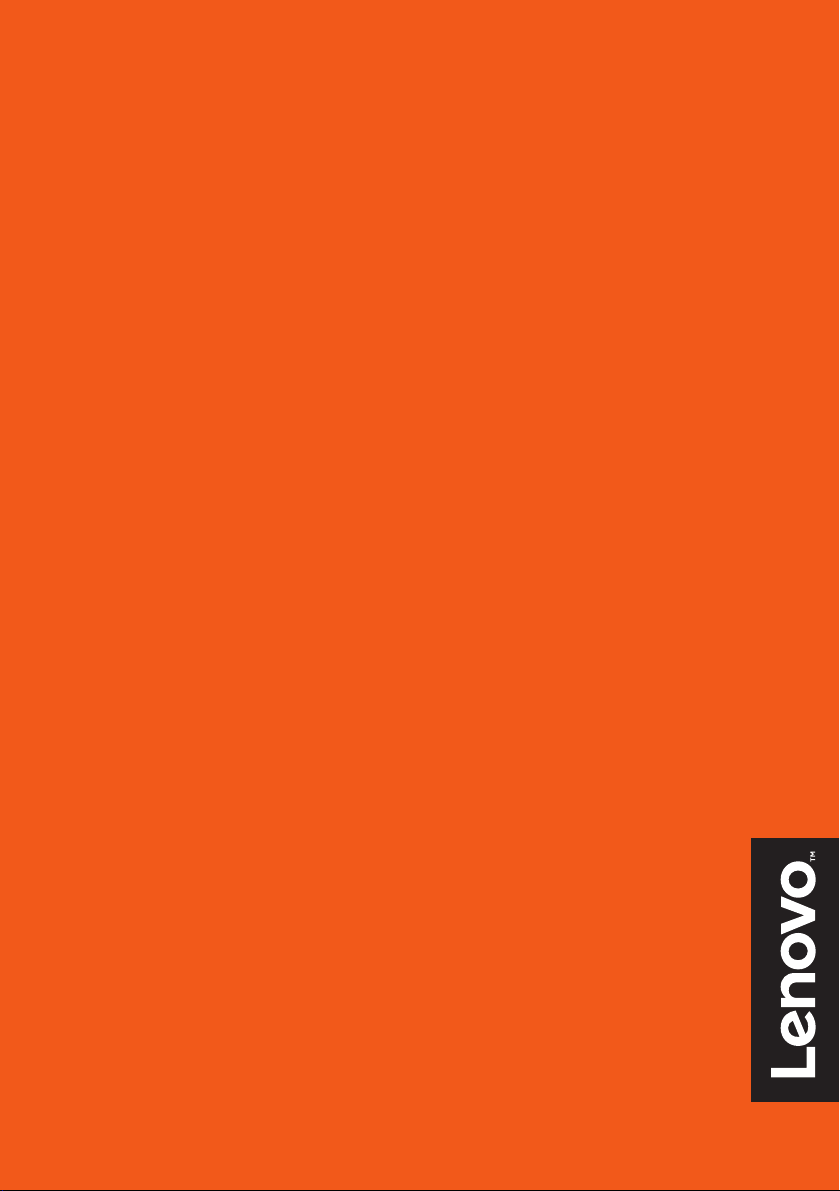
Lenovo
Yoga S730-13IWL
Korisnički priručnik
Prije upotrebe računala u priručnicima pročitajte
obavijesti o sigurnosti i važne za računalo.
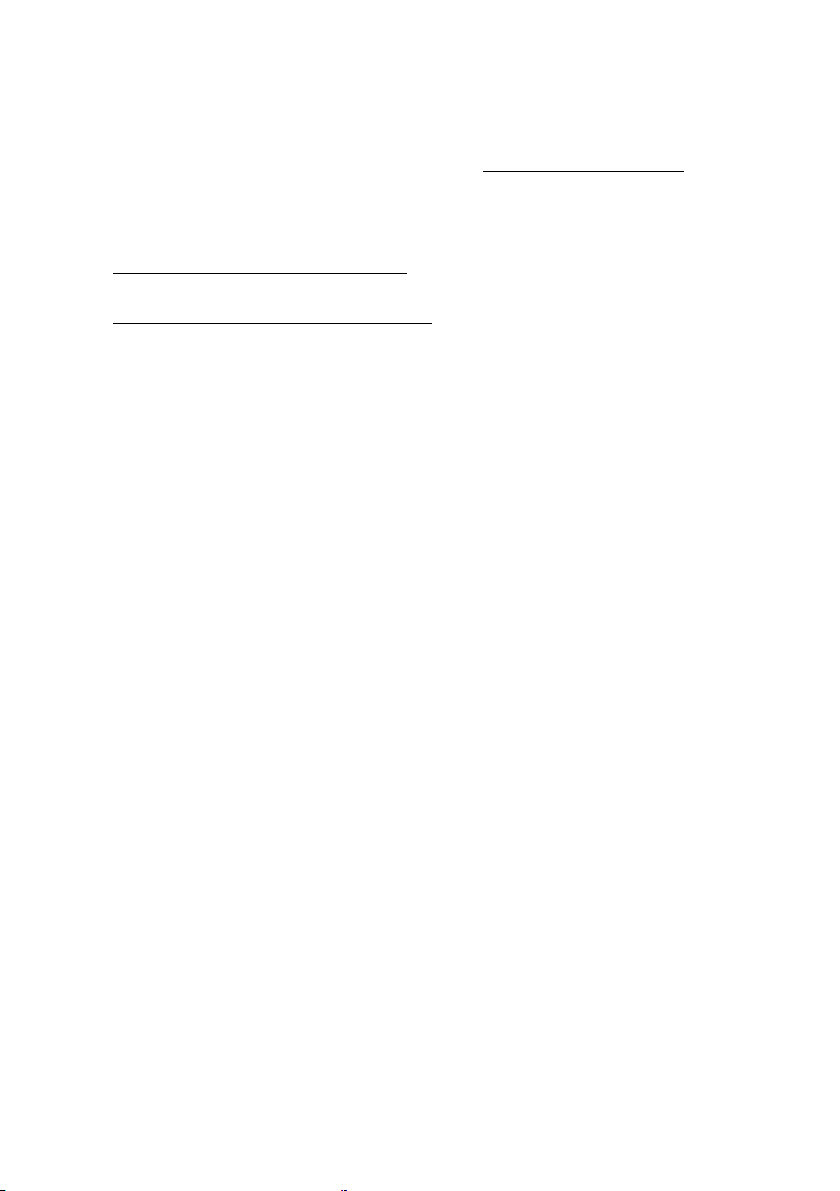
Napomene
• Prije upotrebe proizvoda svakako prvo pročitajte Lenovo Sigurnosne i opće
informacije.
• Najnoviji
dostupni su na web-mjestu podrške za Lenovo na:
Vo d ič za sigurnost i jamstvo, Vo d ič za postavljanje
https://support.lenovo.com
i
Obavijest o propisima
• Najnovije informacije o elektroničkoj usklađenosti i izjavama u vezi s okolišem dostupne su
na web-mjestima s informacijama o usklađenosti proizvoda Lenovo.
- Da biste vidjeli informacije o usklađenosti, idite na
https://www.lenovo.com/compliance.
- Da biste preuzeli informacije u
vezi s okolišem, idite na
https://www.lenovo.com/ecodeclaration.
• Neke upute u ovom priručniku pretpostavljaju da se koristite sustavom Windows® 10. Ako
se koristite nekim drugim operativnim sustavom Windows, neke radnje mogu biti nešto
drugačije. Ako se koristite nekim drugim operativnim sustavom, neke se radnje možda ne
odnose na vas.
•Značajke opisane u ovom priručniku zajedničke su većini modela. Neke značajke
možda neće biti dostupne na vašem računalu ili vaše računalo može imati značajke
koje nisu opisane u ovom korisničkom priručniku.
®
•Microsoft
povremeno uvodi promjene značajki operacijskog sustava Windows putem
ažuriranja Windows Update. Kao posljedica toga neke informacije navedene u ovom
vodiču više neće biti aktualne. Najnovije informacije potražite u Microsoftovim
resursima.
• Slike u ovom priručnik
u mogu se razlikovati od stvarnog proizvoda. Pogledajte stvarni
proizvod.
Prvo izdanje (srpanj 2018.)
© Autorska prava Lenovo 2018.
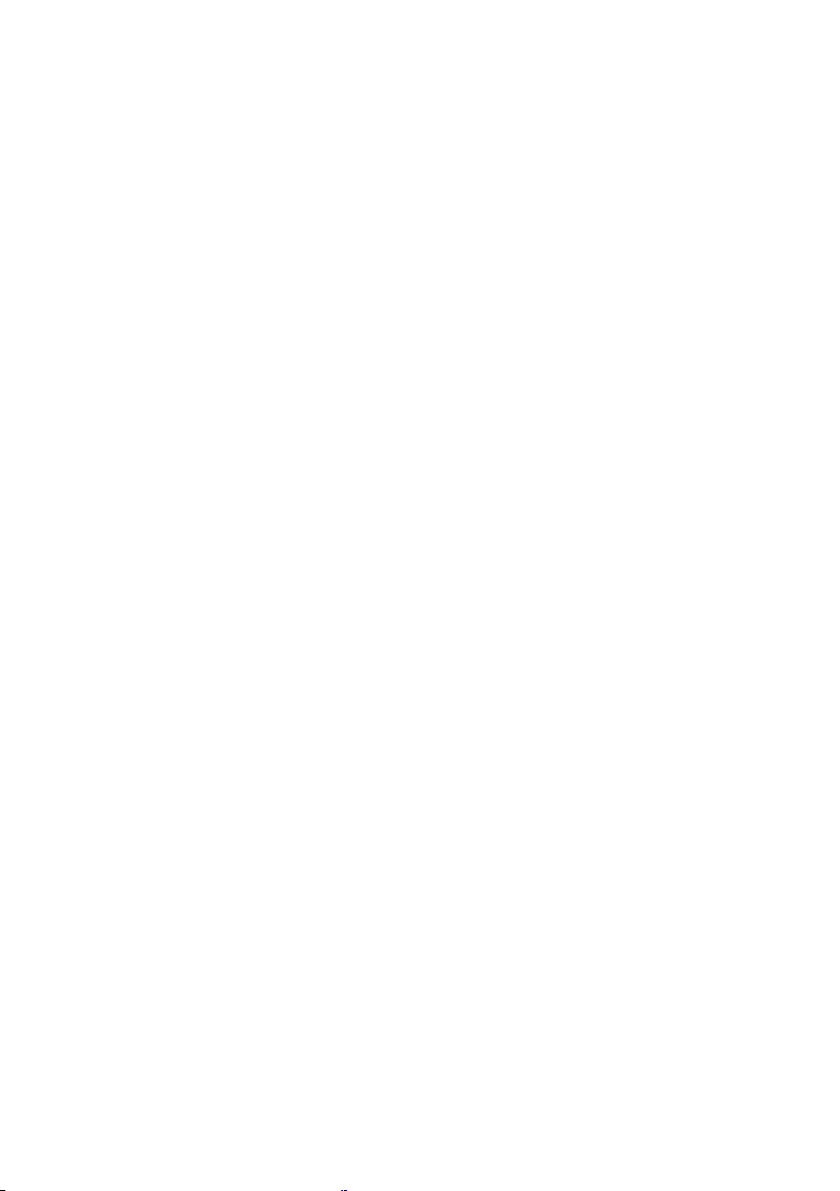
Sadržaj
Poglavlje 1. Upoznavanje računala ......................................................1
Pogled odozgo .............................................................................................................. 1
Pogled s lijeve strane .................................................................................................... 3
Pogled s desne strane ................................................................................................... 4
Pogled odozdo .............................................................................................................. 5
Pokazivač stanja ........................................................................................................... 6
Poglavlje 2. Upotreba računala .............................................................8
Microsoftovi resursi za Windows ................................................................................ 8
Komponente radne površine sustava Windows 10 ...................................................... 9
Stavljanje računala u stanje mirovanja ili isključivanje ............................................. 11
Povezivanje s bežičnom mrežom ............................................................................... 12
Korištenje tipkovnice ................................................................................................. 13
Poglavlje 3. Oporavak ili vraćanje sustava Windows ....................... 16
Vraćanje sustava s točke za vraćanje sustava ............................................................ 17
Ponovno postavljanje računala ................................................................................... 18
Korištenje diska za oporavak radi oporavka ili obnove sustava Windows ................ 19
Poglavlje 4. Otklanjanje poteškoća ....................................................20
Problemi sa zaslonom ................................................................................................ 20
Problemi sa stanjem mirovanja .................................................................................. 21
Problemi s baterijom .................................................................................................. 22
Problemi sa zvukom ................................................................................................... 22
Ostali problemi ........................................................................................................... 22
Zaštitni znakovi ....................................................................................23
i
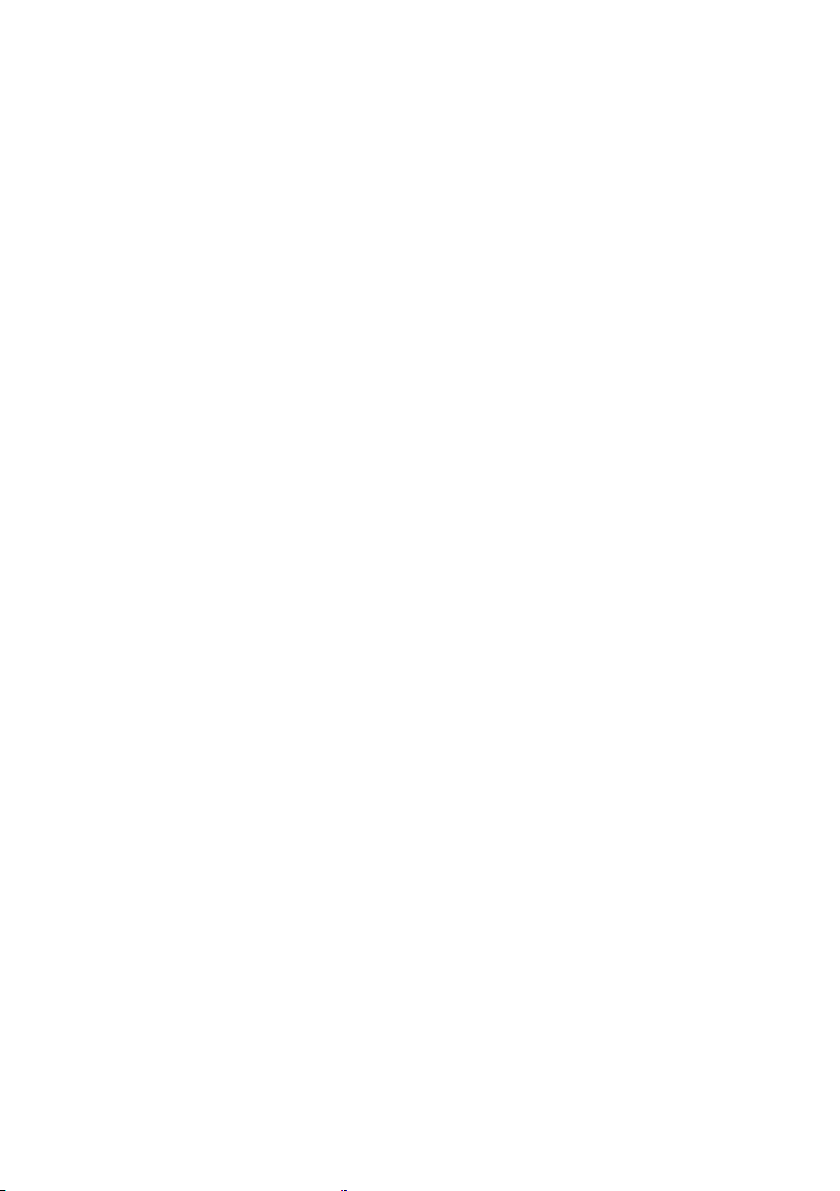
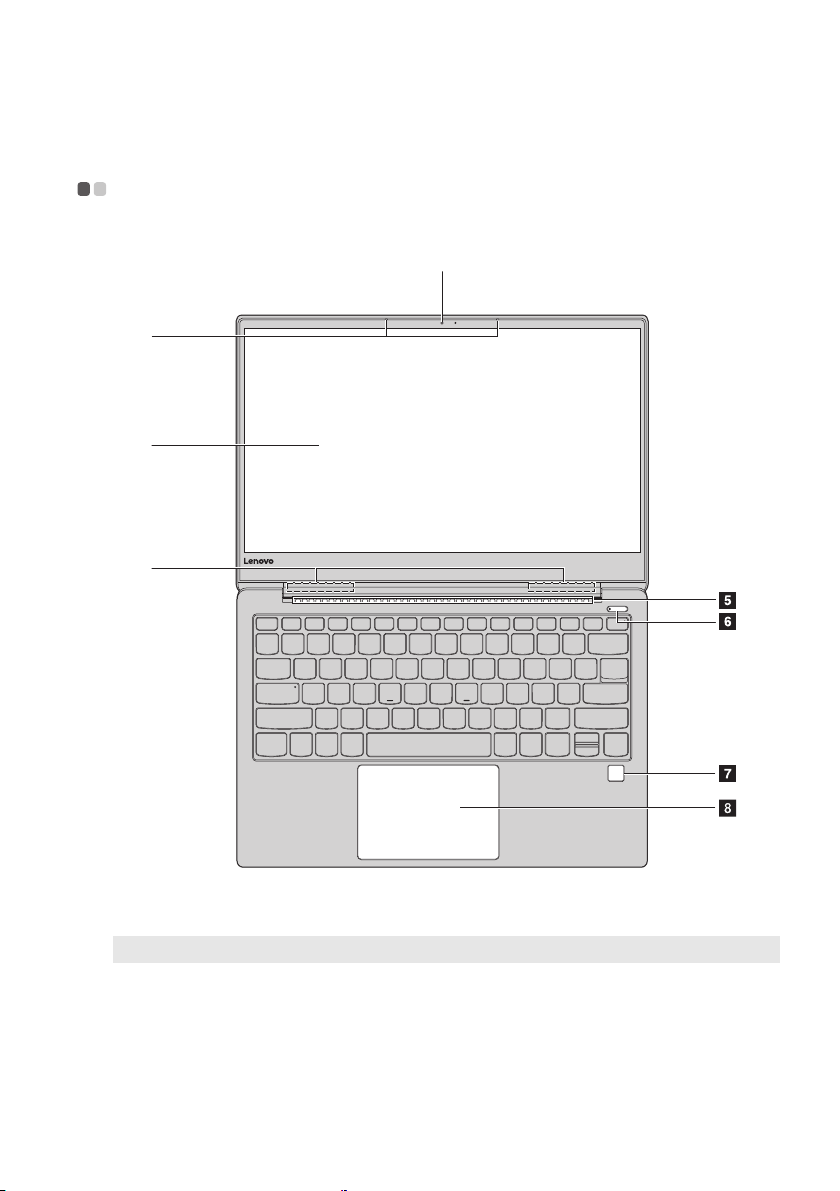
Poglavlje 1. Upoznavanje računala
Pogled odozgo - - - - - - - - - - - - - - - - - - - - - - - - - - - - - - - - - - - - - - - - - - - - - - - - - - - - - - - - - - - - - -
a
b
c
d
Slika 1. Pogled odozgora – Le
Napomena: Područja označena isprekidanim crtama upućuju na dijelove koji nisu vidljivi izvana.
Pozor:
otvarajte zaslonsku ploču pod kutom većim od 180 stupnjeva. Kada zatvarate zaslonsku ploču,
• Ne
pazite da između zaslonske ploče i tipkovnice ne ostanu olovke ili drugi predmeti. To bi moglo
oštetiti zaslonsku ploču.
novo Yoga S730-13IWL
1
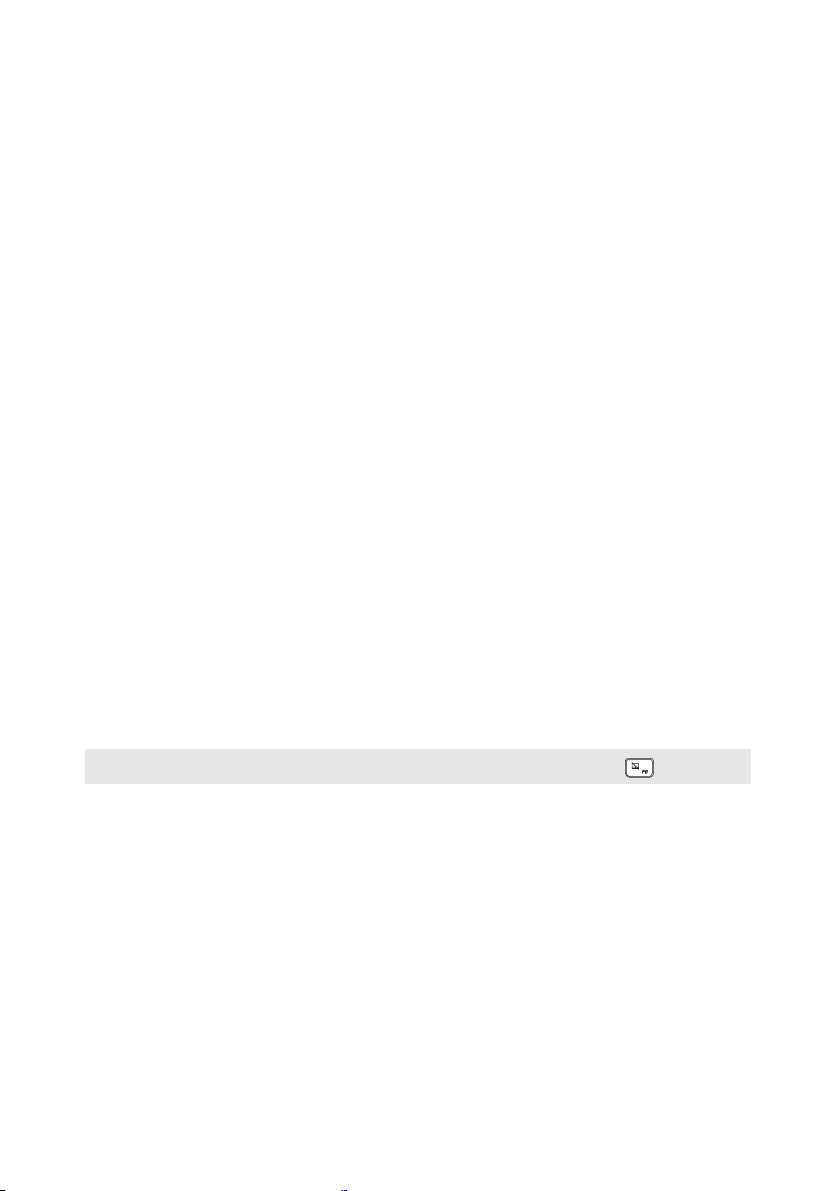
Poglavlje 1. Upoznavanje računala
a Integrirana
Integrirana kamera može se koristiti za videokonferencije.
kamera
b Ugrađeni
mikrofon
c Računalni zaslon
d Antene za bežični
LAN
e Otvori za
Snimaju zvuk i mogu se koristiti za videokonferencije, snimanje
govora ili drugog zvuka.
LCD zaslon s LED pozadinskim osvjetljenjem pruža sjajan
vizualni prikaz.
Bežične antene povezane su s ugrađenim bežičnim adapterom radi
slanja i primanja bežičnih radiosignala.
Raspršuju toplinu iz unutrašnjosti.
ventilaciju
f Gumb za
uključivanje
g Čitač otiska prsta
h Dodirna površina
i klikabilni gumbi
Napomena: Dodirnu površinu možete omogućiti i onemogućiti pritiskom na F6 ( ).
Pritisnite ovaj gumb da biste uključili računalo.
Kad je sustav Windows pokrenut, pritisnite gumb za
uključivanje da biste računalo prebacili u stanje mirovanja.
Registrira otiske prstiju koji se mogu koristiti kao lozinke za
zaštitu računala.
Dodirna površina radi poput običnog računalnog miša.
Dodirna površina: Da biste
kližite prstom preko površine u smjeru u kojem želite pomicati
pokazivač.
Klikabilni gumbi:
radu lijevog i desnog gumba na običnom računalnom mišu.
funkcije lijeve i desne strane odgovaraju
pokazivač pomicali po zaslonu,
2
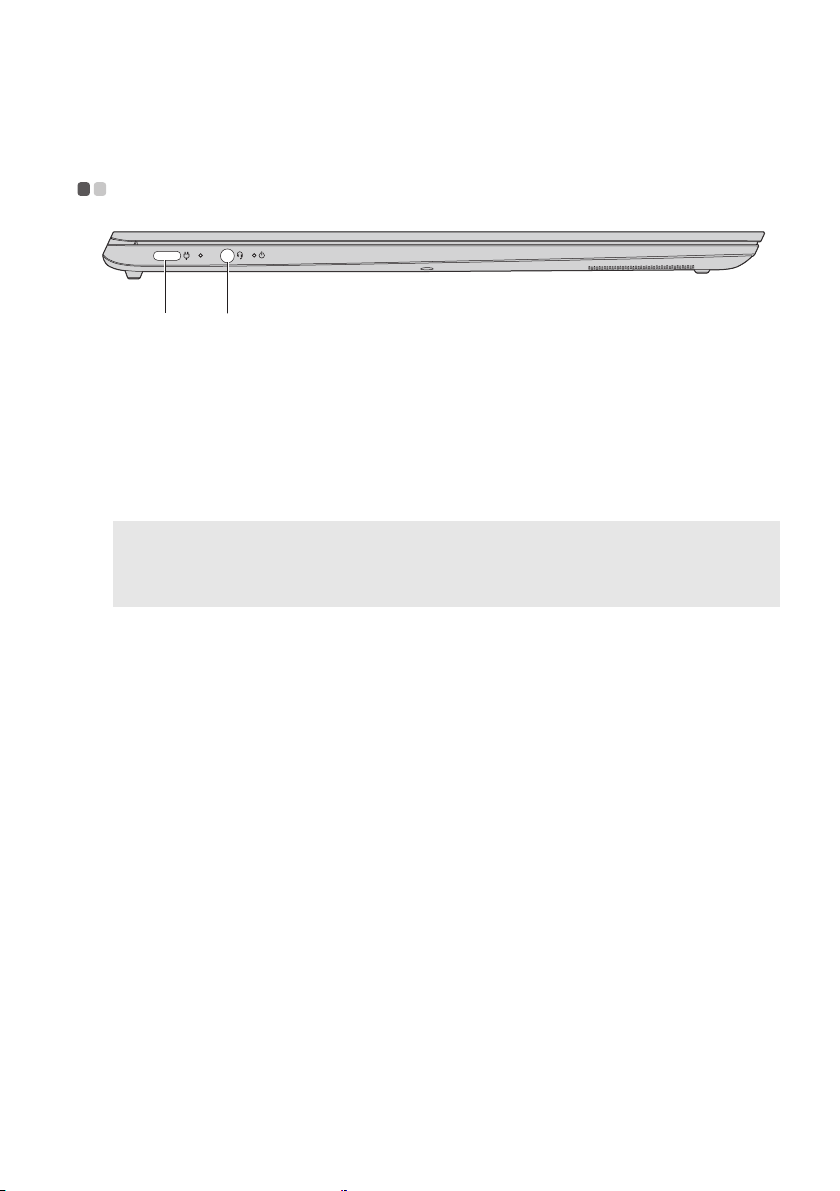
Poglavlje 1. Upoznavanje računala
Napomene:
Pogled s lijeve strane - - - - - - - - - - - - - - - - - - - - - - - - - - - - - - - - - - - - - - - - - - - - - - - - -
a b
Slika 2. Pogled s lijeve strane – Lenovo Yoga S730-13IWL
a adapter
izmjenične struje/
ulaz Type-C
b Kombinirani
audio priključak
• Kombinirani audio priključak ne podržava obične mikrofone.
• Snimanje možda neće biti moguće ako su priključene slušalice ili slušalice s mikrofonom trećeg
proizvođača zbog različitih industrijskih standarda.
Ovaj priključak služi istodobno za adapter izmjenične struje i
kao ulaz Type-C koji podržava USB 3.1.
Za priključak slušalica s mikrofonom.
3
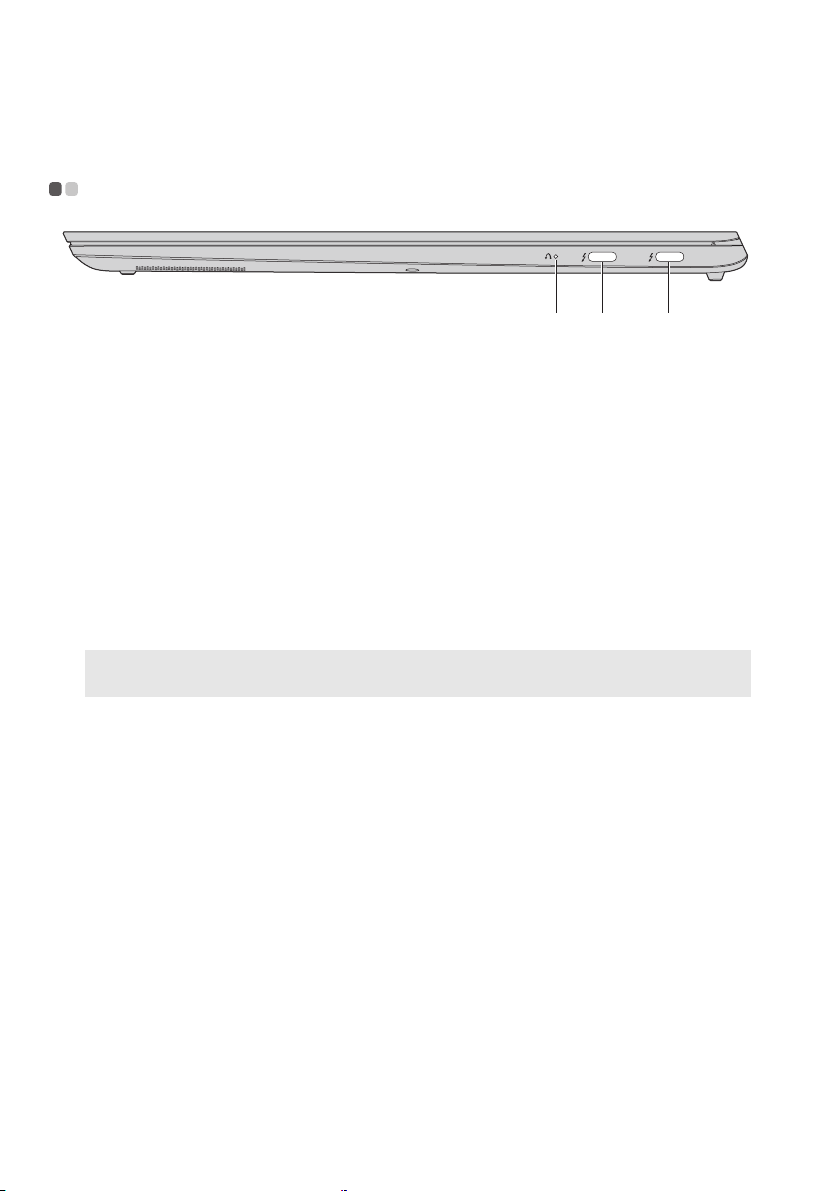
Poglavlje 1. Upoznavanje računala
a
cb
Pogled s desne strane - - - - - - - - - - - - - - - - - - - - - - - - - - - - - - - - - - - - - - - - - - - - - - - -
Slika 3. Pogled s desne strane – Lenovo Yoga S730-13IWL
a Gumb Novo
b
USB (Type-C)
/
ulaz
c
Napomena: Ulaz b ima značajku »Uvijek na USB« koja omogućuje punjenje vanjskih uređaja čak
i kad je računalo ugašeno.
Kad je računalo isključeno, pritisnite ovaj gumb da biste
pokrenuli System Recovery (Oporavak sustava) ili uslužni
program za postavljanje BIOS-a ili ušli u izbornik pokretanja
sustava.
Priključci USB (Type-C) podržavaju standardni USB Type-C™
i tehnologiju Thunderbolt™ 3. Uz kompatibilni USB-C kabel
ovaj priključak možete koristiti za prijenos podataka, punjenje
uređaja ili priključivanje vanjskih zaslona na računalo. Oba su
priključka kompatibilna i sa standardom DisplayPort®: to znači
da možete priključiti monitor visokih performansii ili druge
uređaje koji se priključuju u priključak DisplayPort.
4
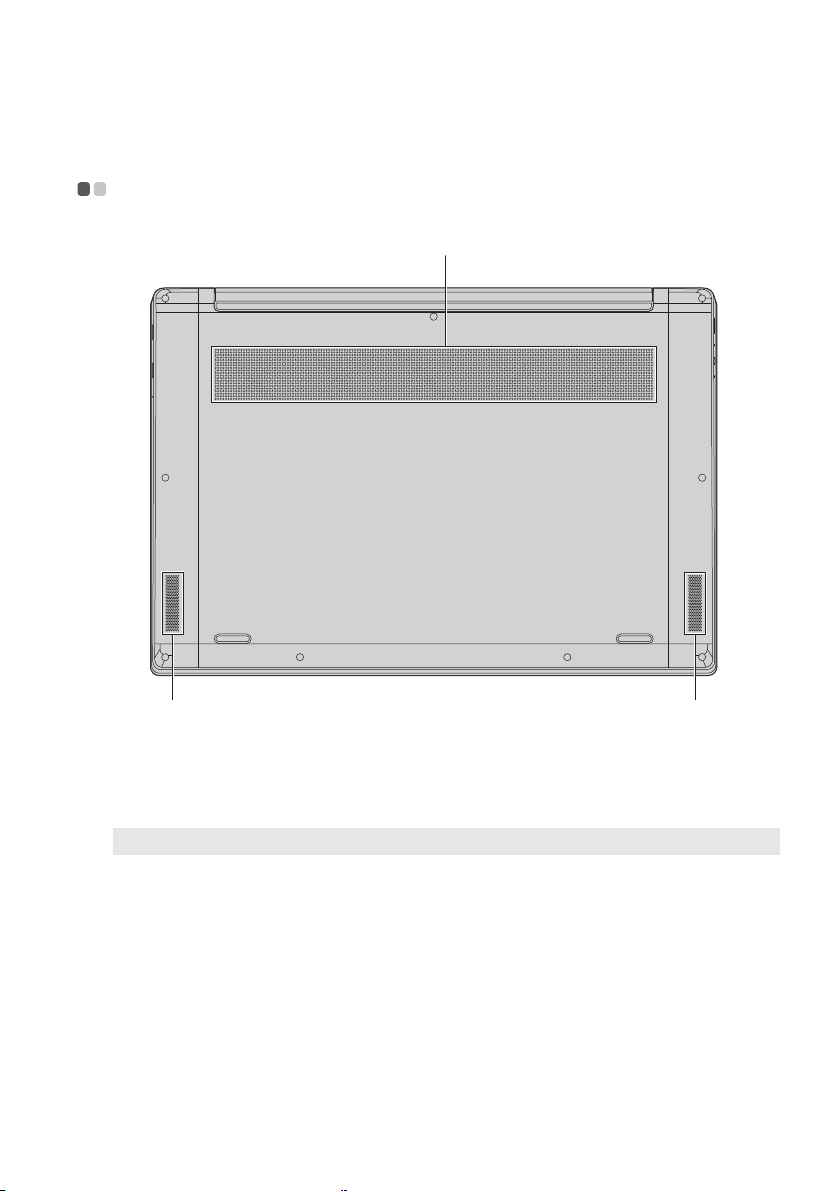
Poglavlje 1. Upoznavanje računala
a
bb
Pogled odozdo - - - - - - - - - - - - - - - - - - - - - - - - - - - - - - - - - - - - - - - - - - - - - - - - - - - - - - - - - - - - - -
Slika 4. Pogled odozdo – Lenovo Yoga S730-13IWL
a Otvori za
Raspršuju toplinu iz unutrašnjosti.
ventilaciju
Napomena: Pazite da otvori za ventilaciju nisu blokirani ili se računalo može pregrijati.
b Zvučnici
Služe za izlaz zvuka.
5
